こんにちは、井村尚弥です。この記事ではタスクマネジメントツールである”Todoist(トゥードゥーイスト)”を使いこなすことによって、しっかりしたセルフマネジメント技術をお伝えしていきます。
タスク管理ツールを導入してみたものの、
- うまくいかなかった
- 他のツールと比較して疲れてしまった
- 今使っているタスク管理ツールに不満がある
という方はぜひこの記事をお読みください。
また、Todoistユーザだけどいまいち使えていないんだけどなー、という方もこの記事で紹介している使い方や連携機能を導入してTodoistの機能をアップさせて充実した毎日にしてください!
- Todoistと他ツールとの比較と優位性を知る
- Todoistを使うときの必須の環境設定
- Todoistの使い方の基本(GTDの基本でもある)
- TodoistでGTDを達成するための使い方や考え方
- Todoistを無料でバージョンアップする連携機能を使いこなす方法
ではスタートしていきましょう!
このあと説明する内容をよりよく理解していただくため、この先を読み進める前に必ずTodoistのアカウントを作ってください。
- Todoistのアカウントがある状態だと内容がすぐに使えます
- この記事を読みながらセッティングができます
- 最終的にはあなたの行動の変化につながります
アカウントの登録はこちらのボタンから数分で完了します。
Todoist Premiumが2ヶ月無料
Todoistはシンプルでありながら強力なToDoリストアプリで、どこにいても、どのデバイスを使用していても、誰でも整理して物事を前に進ませることができます。
本記事の信頼性
- ネットビジネス歴9年以上
- 月間最高200万円
- これまでの収益3000万円以上
- メルマガ読者1500名
- 本業はICT/DXの大企業でDX推進担当
- 副業でビジネスを実践中
- 副業時間の平均は5時間超
- 副業ビジネス大好き人間

関連:井村尚弥のプロフィール
人気:ウェブであなたの強みやスキルを販売する方法
Todoistと他ツールとの比較と優位性を知る
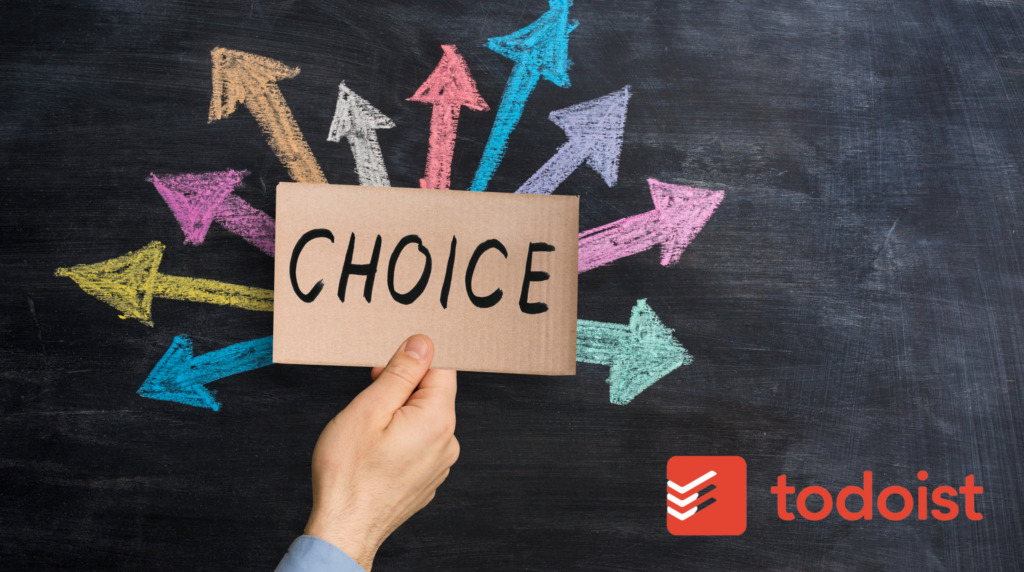
まず最初に数あるタスク管理ツールの中から何を使うべきかを決定しなければなりません。ここが腑に落ちていないと使い始めたアプリに対して疑念が生まれてきて、また違うアプリを試し始める、というアプリ比較沼に落ちてしまいます。。。
私があなたにお勧めするタスク管理アプリは”Todoist”一択です。私も過去に色んなアプリを使ってはやめ、使ってはやめ、を繰り返してきました。そんな中何も考えずに使い始めたのがTodoistです。
でも理由はあります。それは、ある海外の生産性向上アプリサイトが激推ししていたから、です。単純かもしれませんがこの決断がよかったと今思います。なぜなら、海外のビジネスマンやフリーランスは生産性命ですから、良いものしか推奨してこないからです。
日本人は海外の人は金儲けしか目がないと思いがちですが、、、w。実際は全然違います。彼らも誠意のない表面だけのセールスは意味がないことを理解しています。だからこそ良いものしか紹介しないんです。
で、Todoistの優位性についてはこちらの記事で詳しく書いているのですが、この中に出てこないアプリについても少し比較を追加したいと思います。
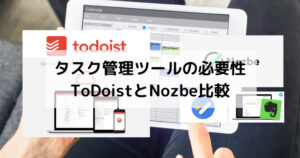
TodoistとRemember The Milkの比較
Remember The Milkは私が10年以上前に会社員やっていた時に少し使っていた時期がありました。かわいい牛の絵が描かれていてアプリもサクサク動きました。
しばらくぶりにサイトを見てみましたが、相変わらずいい感じです。が、どちらかというと個人の仕事以外のタスクに使うようなイメージが拭えませんね。アプリのタイトルのように「牛乳を買い忘れないように」という感じです。
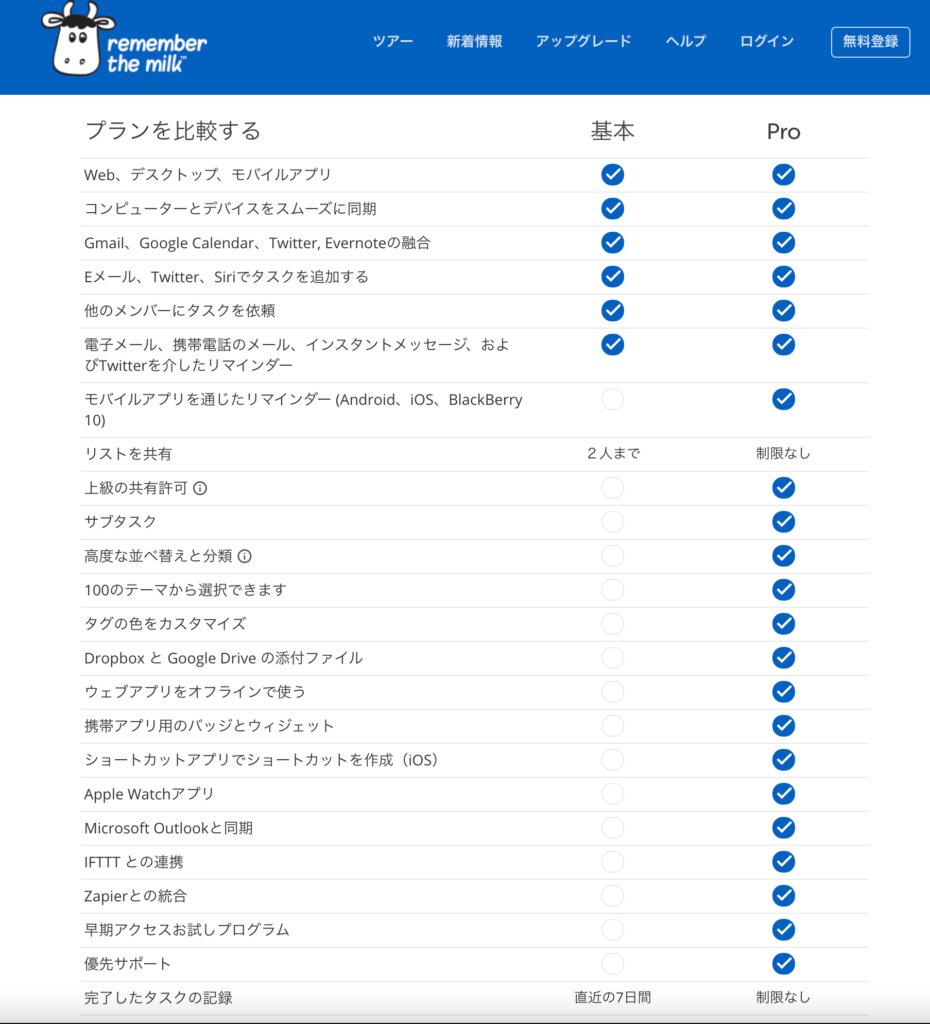
機能を見てもそれほど他のアプリとの連携もないようですし、先程の記事内でもNozbeとの比較で書いていますが、連携が少ないアプリは非常に使いにくいし、すぐ秋が来る可能性が高いです。
Any.doとTodoistの比較
Any.doも海外製のタスク管理ツールです。Any.doには2つのプランがあります。
- プレミアム
- チーム
プレミアムは一般ユーザ向けでビジネスでプロジェクト管理するなどはできなさそうです。逆にビジネスで使うならチームプランの方になります。
チームプランの方で見てみると、UIはTodoistとほぼ同じ感じですね。ただ、Googleカレンダーと連携したときにパソコンではスケジュール表が見れるようになります。
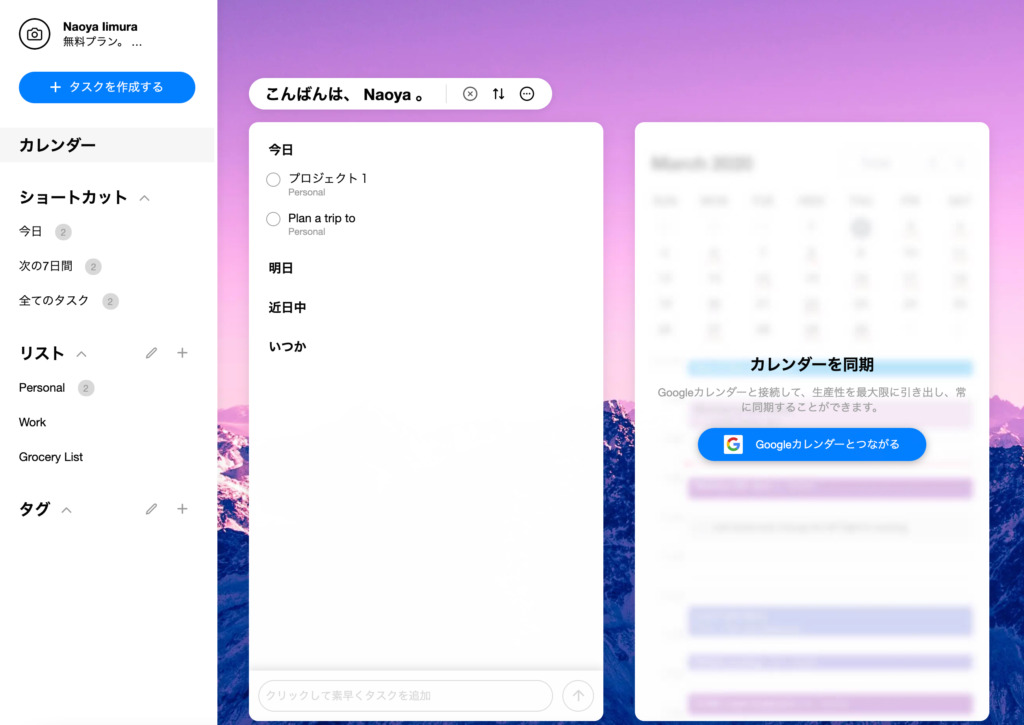
ただ残念なのはプロジェクト機能がないことですね。あとは
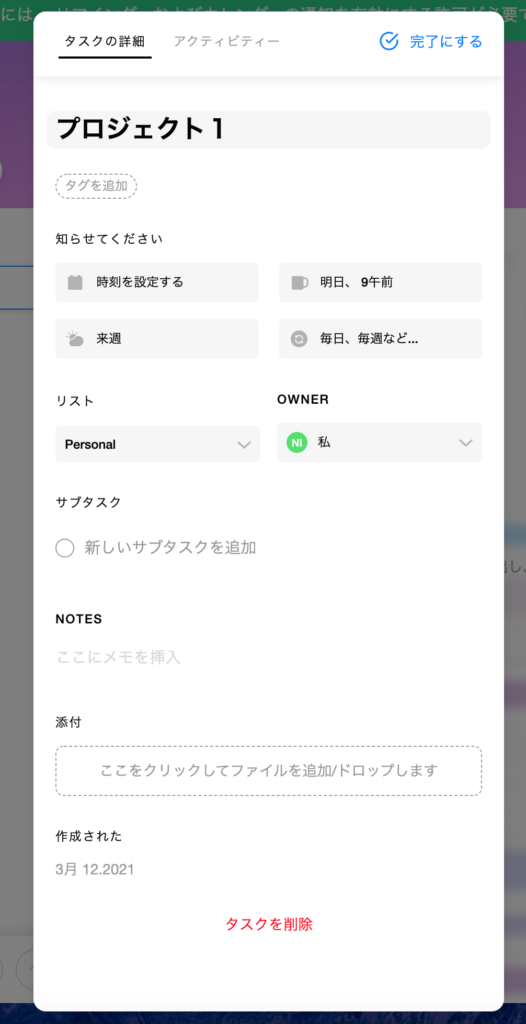
タスクの入力が多いです。本当にビジネス寄りに作られてます。Nozbeみたい。
あと、Any.doも他のアプリとの連動がほとんどありません。Zapierを使えば何にでも繋がるんでしょうけど、APIでシームレスに連携できるのは6つだけでした。
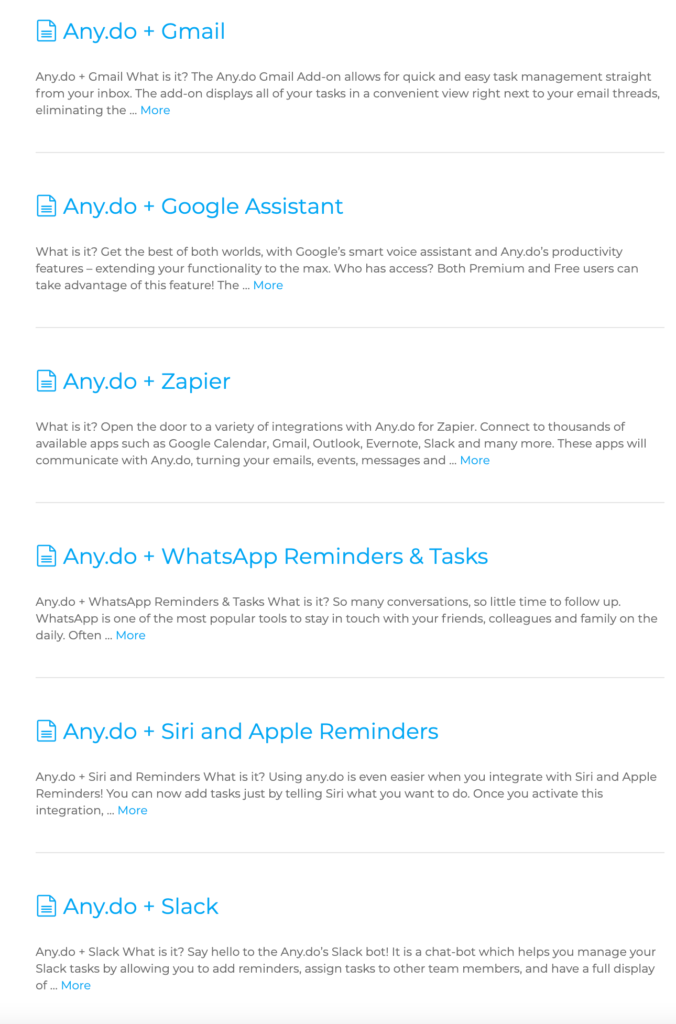
これはかなり寂しいです。
やっぱりTodoist一択だった
有名なアプリを調べてみても、ほとんどが連携機能の部分がしょぼくてイマイチだなーと思います。クラウド型のタスク管理ツールを使うのであれば以下の要素は必須です。
- シンプルで使いやすい
- マルチデバイス(PC/Mac/iPhone/Android)
- 他アプリとの柔軟な連携と拡張性
- コストがリーズナブル
- プロジェクトの階層化が容易
この辺も先ほど紹介した記事に書いてありますが再掲しておきます。
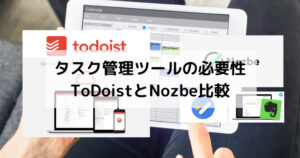
Todoistを使うときの必須の環境設定
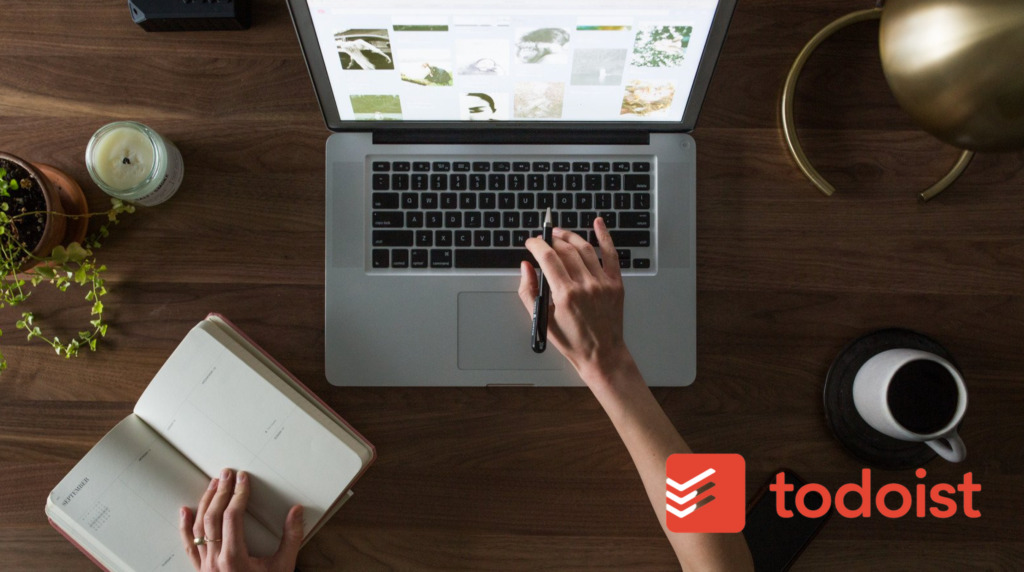
Todoistのフリープランにしてもプレミアムプランにしても使い始めが肝心です。最初に必須の初期設定を行っておかないと、あなたにとって使いにくいアプリ、になってしまうかもしれません。
そんなことがないように、Todoistを使い始める時の必須の設定内容をこちらに記載してあります。
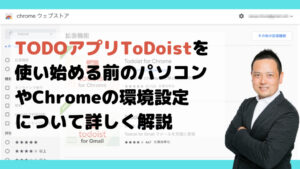
この記事ではChromeとTodoistを連携させる方法について詳しく解説しています。どうしてChromeかというと、ブラウザシェアで圧倒的No.1に使われているからです。WindowsでもMacでも使えますからね。
もちろん「私は生粋のWindowsユーザでEdgeしか使わん!」と言う方にも、TodoistはEdge用の拡張機能を用意しています。
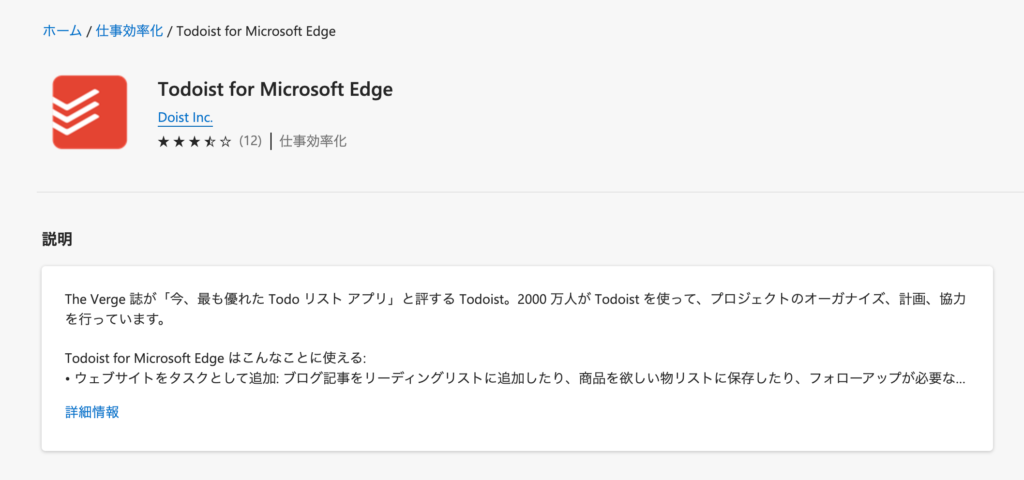
基本的にTodoistにツールの壁はないと理解してもらって、あなたなりのTodoist初期設定をしてみてください。
Todoistの使い方の基本(GTDの基本でもある)

次にここからはTodoistというよりタスク管理の基本の話をしていきます。なぜならこの記事のタイトルは「失敗しないセルフマネジメント」だからです。
私もそうですが、こういったツールを使い始めると最初は楽しいのですが、そのうち飽きます。というのも、ツールを使うことが目的になってしまって、タスクを毎日完了させてタスク管理が上手になる、が目的ではなくなっているからです。
なのでここで一歩下がってタスク管理の仕方を学んでいただきます。
- Todoistのインボックスにあなたのタスクを全部ぶち込む
- 1の優先順位をつける
- 予定日時を入れる
まずこの3ステップを完了させるのがGTD(Get Things Done)の第一歩です。具体的なやり方や注意事項はこちらの記事に書いていますので必要な方はチェックしておいてください。
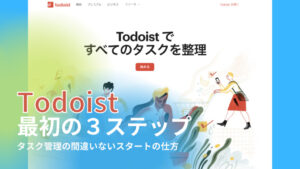
Todoistを無料でバージョンアップする連携機能を使いこなす

これまで何度も”連携機能が大事”とお話ししてきました。結論からすると、Todoistで連携すべきアプリは少なくとも5つあります。
Toggl Trackはタスクの時間計測を行い、PomoDoneはTodoistのタスクをポモドーロテクニックで作業するのに役立ちます。GmailとChromeは効率化する上で必須の連携機能です。
そして最後にRescueTimeです。受動的なタイムマネジメントアプリですが、あなたがパソコンでどのページやアプリを使って作業したかを計測することができるアプリです。このアプリとTodoistを連携させることで時間の価値が見える化できます。
私は、Toggl Trackも使ってタスク時間を計るのですが、ボタンの押し忘れが時々起きるのでサブでしか使っていません。
そんな感じで毎日テンション高くタスクをこなすのに必要なアプリについてその理由含めて詳しく知りたい方はこちらの記事を参照してみてください。

TodoistでGTDを達成するための使い方や考え方
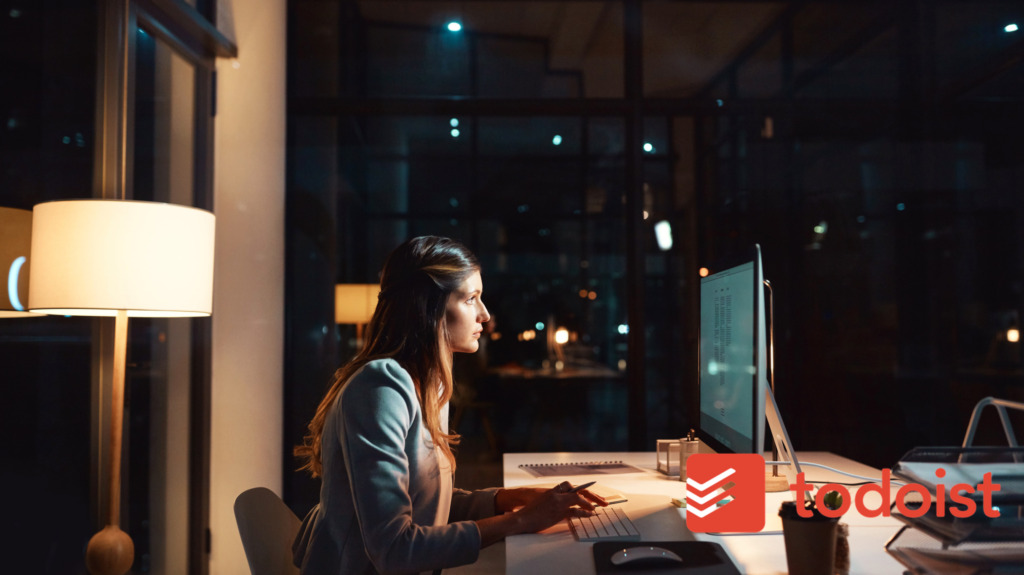
最後です。タスクを書き出して、優先順位と予定日時を決めたら、Todoistは基本的に使いこなすことができます。しかし、もっとプロジェクトを駆使してビジネスを加速させたいという方はさらに進みましょう。
- プロジェクトの基本的な使い方
- サブプロジェクトとセクションどっちを使うべき?
- 「近日予定」で計画を立てる
- TodoistテンプレートGTD週次レビューを活用する
特にTodoistでビジネスを進めていく上でプロジェクトの使い方が非常に重要になります。
サブプロジェクトも作成でき、何階層にもプロジェクトをドリルダウンできますが私はそういった使い方をしていません。どちらかというと”セクション”を上手に使ってシンプルにタスク管理すべきかなと思います。
あと「計画」と「レビュー」もタスク管理をする上で必須です。それをTodoist自身が教えてくれます。詳しく知りたい方はこちらの記事ご覧ください。

まとめ

最後までお読みいただきありがとうございました。この記事では
- Todoistと他ツールとの比較と優位性を知る
- Todoistを使うときの必須の環境設定
- Todoistの使い方の基本(GTDの基本でもある)
- TodoistでGTDを達成するための使い方や考え方
- Todoistを無料でバージョンアップする連携機能を使いこなす方法
についてお伝えしてきました。
もう他のアプリに浮気することなくTodoistを使い始め、Todoistの使い方やタスク管理のノウハウも理解していただき、Todoistしかできない高度な連携を使ってタスクをこなしてあなたのビジネスやプライベートを前に進めることができます。
もしまだTodoistアカウントをお持ちでなければ今すぐこちらからアカウントを作成してください。




コメント